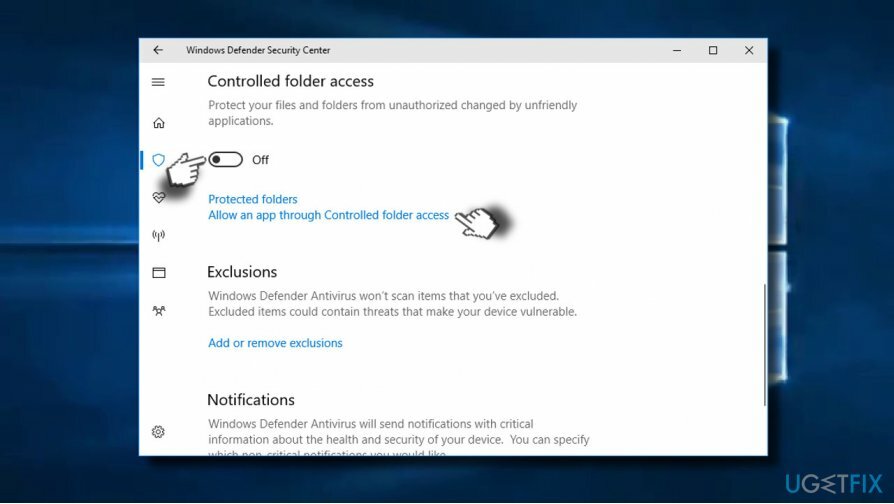Windows 10 Fall Creators Update เป็นการอัปเดตฟีเจอร์หลักที่สี่สำหรับระบบปฏิบัติการ Windows 10 เปิดตัวในเดือนตุลาคม 2017 และนำเสนอการปรับปรุง บริการใหม่ และคุณสมบัติจำนวนหนึ่ง “การเข้าถึงโฟลเดอร์ที่ควบคุม” เป็นหนึ่งในนั้น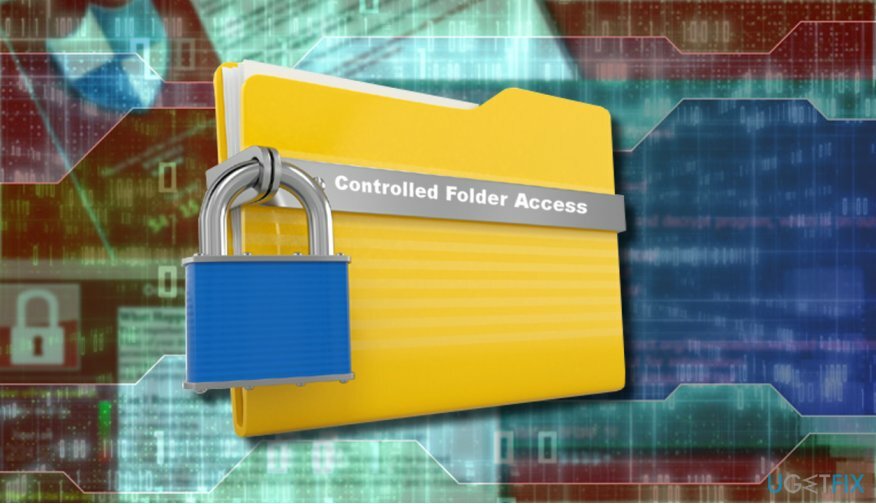
การโจมตีด้วยไวรัสแรนซัมแวร์จำนวนมากที่เริ่มขึ้นในปีที่ผ่านมาได้ผลักดันให้ไมโครซอฟท์เสริมความแข็งแกร่งให้กับกองกำลังรักษาความปลอดภัย อยากร้องไห้, Petya, และ Bad Rabbit เป็นเพียงตัวอย่างเล็กๆ น้อยๆ ของการโจมตีแรนซัมแวร์ทั่วโลก[1] ที่สร้างความวุ่นวายให้กับผู้ใช้ตามบ้าน องค์กร และธุรกิจ
ในขณะที่การโจมตีบางอย่างไม่ "ประสบความสำเร็จ" คนอื่น ๆ เคี้ยวเงินหลายล้านดอลลาร์โดยเรียกร้องค่าไถ่จำนวนมากสำหรับการถอดรหัสข้อมูลส่วนบุคคลและติดเชื้อหลายร้อยคน พีซีหลายพันเครื่อง ผู้เชี่ยวชาญด้านความปลอดภัยทางไซเบอร์และยักษ์ใหญ่ด้านเทคโนโลยีอย่าง Microsoft กำลังอุทิศเวลาและเงินจำนวนมากเพื่อปราบปรามคนร้ายและรับรองความปลอดภัยของข้อมูลส่วนบุคคลของผู้คน ข้อมูล.
“การเข้าถึงโฟลเดอร์ที่ควบคุม” เป็นส่วนหนึ่งของ Windows Defender Security Center[2] เป็นมาตรการป้องกันที่มีประโยชน์ซึ่งควรจะปกป้องข้อมูลที่จัดเก็บไว้ในโฟลเดอร์ของระบบโดยเฉพาะ ปกป้องโฟลเดอร์จากการเข้าถึงที่ไม่มีการควบคุมโดยการตรวจสอบแอพที่สามารถทำการเปลี่ยนแปลงข้อมูลที่จัดเก็บไว้ในโฟลเดอร์ที่มีการป้องกัน
คุณลักษณะการเข้าถึงโฟลเดอร์ที่ควบคุมไม่ได้เปิดใช้งานตามค่าเริ่มต้น ดังนั้น เพื่อปกป้องข้อมูลสำคัญจากการเข้ารหัสโดยแรนซัมแวร์หรือการเข้าถึงโดยไม่ได้รับอนุญาต เจ้าของพีซีจะต้องเปิดใช้งานคุณสมบัตินี้ด้วยตนเอง (คำแนะนำด้านล่าง)
เมื่อเปิดใช้งานแล้ว การเข้าถึงโฟลเดอร์ที่ควบคุมจะบล็อกโปรแกรมที่ไม่ได้รับอนุญาตไม่ให้เริ่มการเปลี่ยนแปลงใดๆ ในไฟล์ที่อยู่ในโฟลเดอร์ที่ควบคุม ศูนย์การแจ้งเตือนของ Windows จะส่งคืนคำเตือนหากแอปพลิเคชันที่ไม่ได้รับอนุญาตพยายามแก้ไขไฟล์ในการเข้าถึงโฟลเดอร์ที่ควบคุม ข้อมูลรายละเอียดเพิ่มเติมเกี่ยวกับผู้บุกรุกจะแสดงอยู่ในบันทึกเหตุการณ์ของ Windows Defender
เงื่อนไขเดียวสำหรับการเปิดใช้งานการเข้าถึงโฟลเดอร์ควบคุมคือเพื่อให้แน่ใจว่าการป้องกันตามเวลาจริง[3] ใน Windows Defender ถูกเปิดใช้งาน หากต้องการเปิดใช้งาน คุณต้องเปิด Windows Defender Security Center -> การป้องกันไวรัสและภัยคุกคาม -> การตั้งค่าการป้องกันไวรัสและภัยคุกคาม. ตรวจสอบให้แน่ใจว่าได้เปิดการป้องกันแบบเรียลไทม์แล้ว
สิ่งสำคัญคือต้องเน้นว่าการเข้าถึงโฟลเดอร์ที่ควบคุมไม่ได้ทำหน้าที่เป็นคุณสมบัติต่อต้านแรนซัมแวร์ ไม่สามารถระบุและลบภัยคุกคามได้ ดังนั้น ในกรณีของการโจมตีของแรนซัมแวร์ พีซีแม้จะเปิดใช้งานการเข้าถึงโฟลเดอร์ที่ควบคุม ก็ยังแสดงทั้งหมด ลักษณะการติดเชื้อแรนซัมแวร์ เช่น โฟลเดอร์ที่ไม่มีการควบคุมจะได้รับการเข้ารหัส บันทึกแรนซัมแวร์จะมีให้ และ คล้ายกัน. นอกจากนี้ ผู้ใช้พีซีจะต้องลบไวรัสด้วยเครื่องมือป้องกันไวรัสที่ทรงพลัง
อย่างไรก็ตาม การเปิดใช้งาน Controlled Folder Access สามารถป้องกันการสูญหายของข้อมูลที่สำคัญที่สุดได้ ผู้เชี่ยวชาญ BleepingComputer ได้ทำการทดสอบแล้ว[4] คุณลักษณะการเข้าถึงโฟลเดอร์ที่ควบคุมได้และเผยแพร่รายงานว่าสามารถบันทึกไฟล์จากการโจมตีแรนซัมแวร์ Locky, CryptoMix, Comrade HiddenTear และ Wyvern BTCWare ได้สำเร็จ ในการเปิดใช้งานคุณสมบัติการปกป้องข้อมูลใน Windows 10 Fall Creators Update คุณต้องทำตามขั้นตอนเหล่านี้:
- กด แป้นวินโดว์ และพิมพ์ ศูนย์การรักษาความปลอดภัยของ Windows Defender
- เปิด ศูนย์รักษาความปลอดภัย และไปที่ การป้องกันไวรัสและภัยคุกคาม
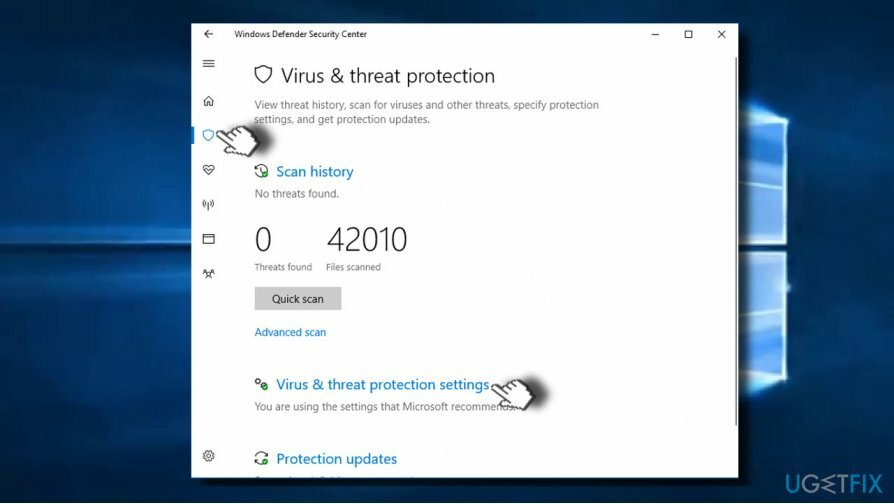
- คลิกที่ การตั้งค่าการป้องกันไวรัสและภัยคุกคาม ลิงค์และมองหา ควบคุมการเข้าถึงโฟลเดอร์ ส่วน.
- เลื่อนสวิตช์ไปที่ บน.
- หลังจากนั้นให้เปิด โฟลเดอร์ที่ได้รับการป้องกัน ตัวเลือกย่อยและเพิ่มโฟลเดอร์ที่คุณต้องการป้องกัน
- เปิดแล้ว อนุญาตแอปผ่านการเข้าถึงโฟลเดอร์ที่ควบคุม. คุณสามารถแยกแอปออกจากรายการที่ถูกบล็อกได้ที่นี่ หากคุณต้องการให้ Windows Defender, Paint หรือแอปที่ปลอดภัยอื่น ๆ สามารถเข้าถึงหรือแก้ไขไฟล์ที่จัดเก็บไว้ใน Controlled Folder Access ได้ เพียงแค่วางไฟล์เหล่านั้นไว้ในรายการที่อนุญาตพิเศษ